本篇文章中,我们将给大家介绍在Windows上安装PHP7版本的简单步骤,希望对需要的朋友有所帮助!
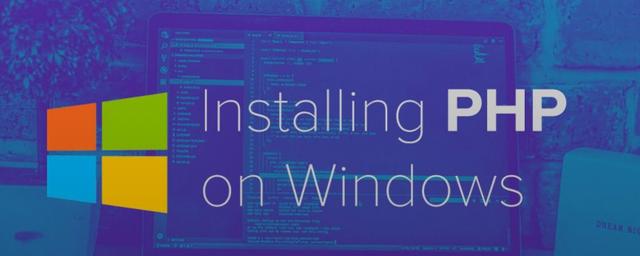
1. 下载并安装PHP7
首先,你需要在https://windows.php.net/download下载所需的PHP版本,在我的示例中,我将下载PHP7.2的zip文件
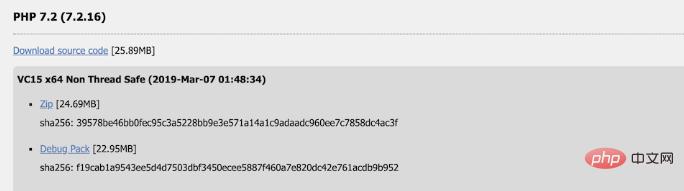
下载后,解压缩文件并将内容存储在位于C:PHP7的新文件夹中。
在继续下一步之前,你还需要安装另一个依赖项,即Visual C ++ Redistributable。这个下载链接在同一个页面上,它位于左边栏,见下面的截图。
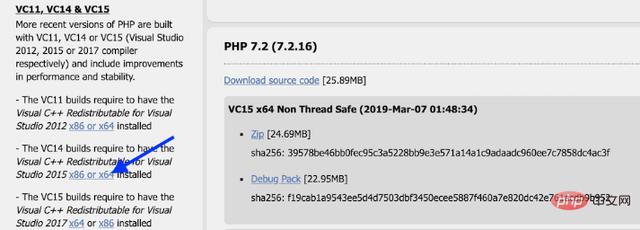
在大多数情况下,Visual C ++ Redistributable 2015版本都可以正常运行。这是一个非常小的文件,所以下载和安装都非常快。
2. 重命名PHP.ini文件
接下来,我们需要打开位于c:PHP7的PHP文件夹,找到名为php.ini-development的文件并将其重命名为php.ini
3.添加PHP环境变量
最后,我们需要让Windows知道在哪里可以找到我们的PHP安装。
我们可以采取以下步骤:
a.打开控制面板->系统和安全设置->系统
b.单击高级系统设置
c.单击环境变量按钮
d.在系统变量下选择路径变量并点击编辑按钮
e.在新的弹出窗口中,单击新建按钮,并添加"C: PHP7"
f.点击确定, 确定, 确定。现在已经添加了PHP环境变量
最后要确认你的计算机上是否成功安装了PHP,请打开命令提示符并输入Powershell:
> powershell现在我们在Powershell中,可以通过运行以下命令来检查是否安装了PHP:
> php -v会看到如下输出:
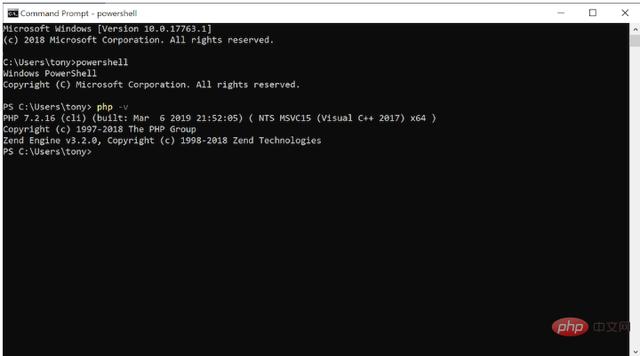
注:要在当前目录下启动PHP服务器,可以运行以下命令:
> php -S localhost:8000现在,你可以访问浏览器中的localhost:8000来提供该目录中的任何.php文件。
相关推荐:《PHP教程》
本篇文章就是关于在Windows上安装PHP7.x版本的步骤方法介绍,希望对需要的朋友有所帮助!




















 2万+
2万+

 被折叠的 条评论
为什么被折叠?
被折叠的 条评论
为什么被折叠?








